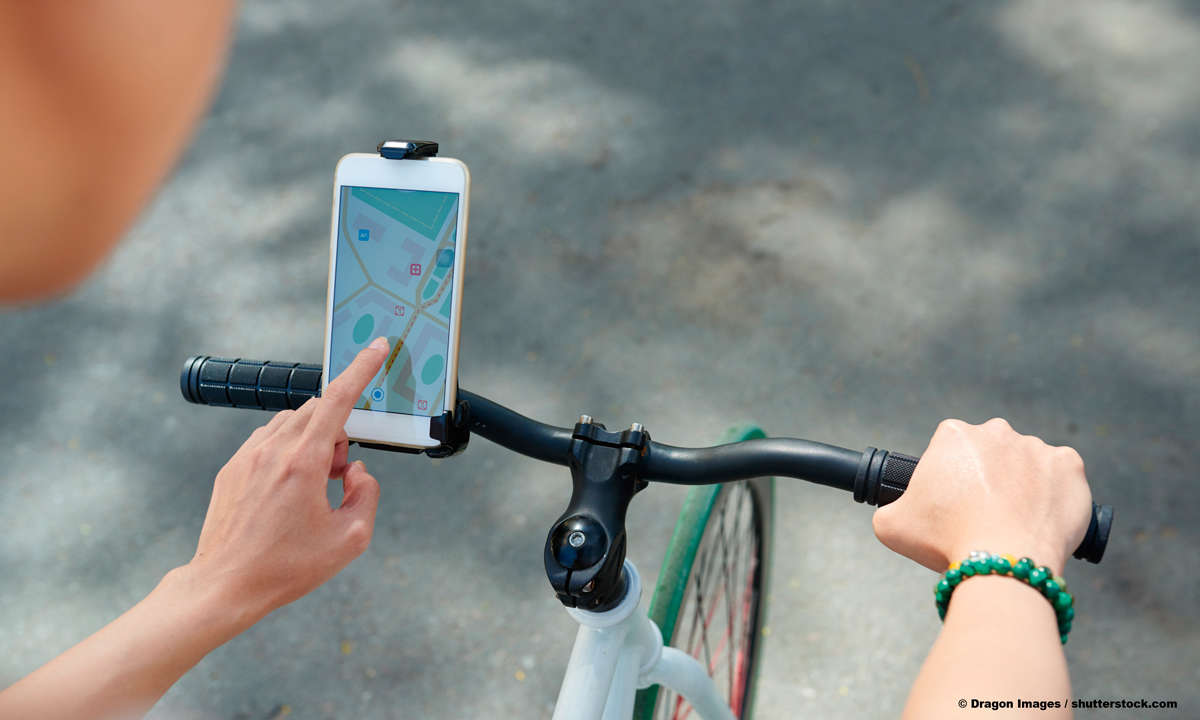So retten Sie Ihre Smartphone-Daten für den Notfall
Fotoerinnerungen, Telefonnummern... Im Smartphone stecken unzählige wichtige Informationen und eine Menge Zeit, die für die optimale Einrichtung der Apps verwendet wurde. Wir fassen hier zusammen, wie Sie diese Daten am besten sichern.

Zugegeben: Der Weg zu einem umfassenden Android-Backup ist immer noch mühsam. Am besten klappt es mit Administratorrechten. Doch das Rooten eines Smartphones ist bekanntlich mit Risiken wie Garantieverlust verbunden.Problematisch ist vor allem die Sicherung der App-Daten und -Einstellungen. Das lie...
Zugegeben: Der Weg zu einem umfassenden Android-Backup ist immer noch mühsam. Am besten klappt es mit Administratorrechten. Doch das Rooten eines Smartphones ist bekanntlich mit Risiken wie Garantieverlust verbunden.
Problematisch ist vor allem die Sicherung der App-Daten und -Einstellungen. Das liegt daran, dass es Sache der Entwickler ist, ob und wie sie die systemseitigen Möglichkeiten unterstützen. Sind die App-Daten nicht zugänglich, werden diese weder über Googles Cloud-Sicherungen noch über die Backup-Apps eines Drittanbieters einbezogen.
Das gilt auch für lokale Datensicherungen über die Android Debug Bridge (ADB). Dabei wird das Backup über einen Kommandozeilenbefehl am PC via USB-Verbindung angestoßen. Prinzipiell geht das auch heute noch, obwohl Google diese Funktion schon länger nicht mehr unterstützt.
Allerdings waren in unseren Praxistests mit unterschiedlichen Smartphones die Sicherungsdateien derart unvollständig, dass wir diese Variante als nicht mehr zielführend erachten. Mehr Sinn macht hier ein pragmatischer Ansatz, und der lautet: Zumindest die relevanten, ohne Weiteres zugänglichen Daten sollten regelmäßig gesichert werden.
1. Google Cloud
Der komfortable Weg zum Backup führt über die Cloud. Wer ein Google-Konto verwendet, kann mit der in Android (ab Version 6) integrierten Lösung seine Datensicherungen verschlüsselt auf dem Speicherdienst Google Drive – am besten im heimischen WLAN – hochladen und für den Notfall vorhalten. Gesichert werden unter anderem auch Apps, zumindest ein Teil der App-Daten, die Anruflisten sowie Geräteeinstellungen wie das gewählte Hintergrundbild inklusive sensibler Daten wie der WLAN-Passwörter.
Vergleichbare Backup-Möglichkeiten stellen auch andere anmeldepflichtige Apps und Cloud-Dienste bereit. Beispielsweise können die WhatsApp-Chatverläufe ebenfalls auf Google Drive gesichert werden. Die Drive-Datensicherung aktivieren Sie in Stock-Android 11 unter Einstellungen / System / Erweitert / Sicherung.
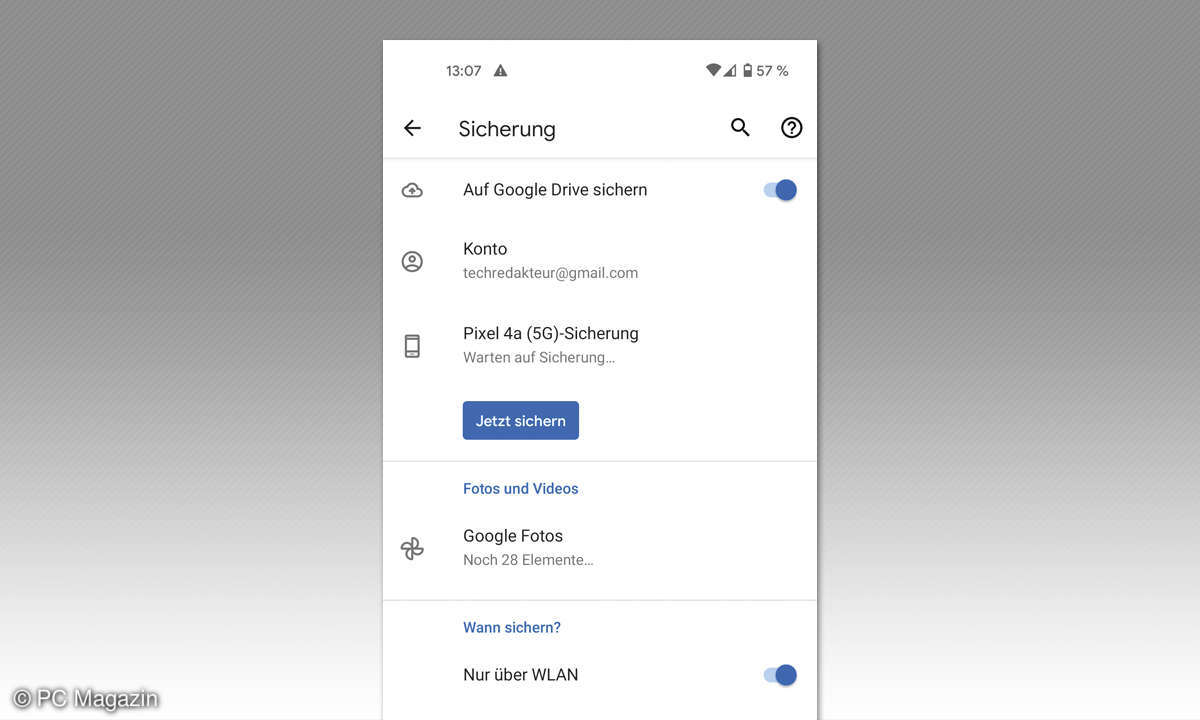
Hier können Sie auch den Bilder-Upload der Google Foto-App einrichten. Seit Juni hochgeladene Fotos rechnet Google mittlerweile auf das 15 Gigabyte große Gratis-Speicherpaket an.
Wer darüber hinaus Google-Dienste wie Kalender, Kontakte und Gmail nutzt, wird ohnehin unter seinem Google-Account die komfortable Online-Datensynchronisation aktiviert haben (Einstellungen / Konten).
Darüber hinaus bieten auch die Smartphone-Hersteller über ihre eigenen Zugänge Online-Datensicherungen auf ihren Servern an. Die helfen zumindest dann meist weiter, wenn man bei der Anschaffung eines neuen Modells seiner Marke treu bleibt.
2. Lokale Backups
Wer seine persönlichen Daten lieber zuhause vorhält, dockt am besten sein Smartphone per USB-Verbindung an den PC an. Haben Sie im Smartphone die Datenübertragung freigegeben, können Sie zumindest die Dateien im öffentlich zugänglichen Bereich (Shared) per Drag-and-drop auf Ihre Festplatte kopieren oder verschieben.
Das betrifft Fotos (Ordner DCIM), Dokumente und auch Installationsdateien (APKs). Mehr Komfort bringt hier nach wie vor der Windows-Klassiker MyPhoneExplorer.
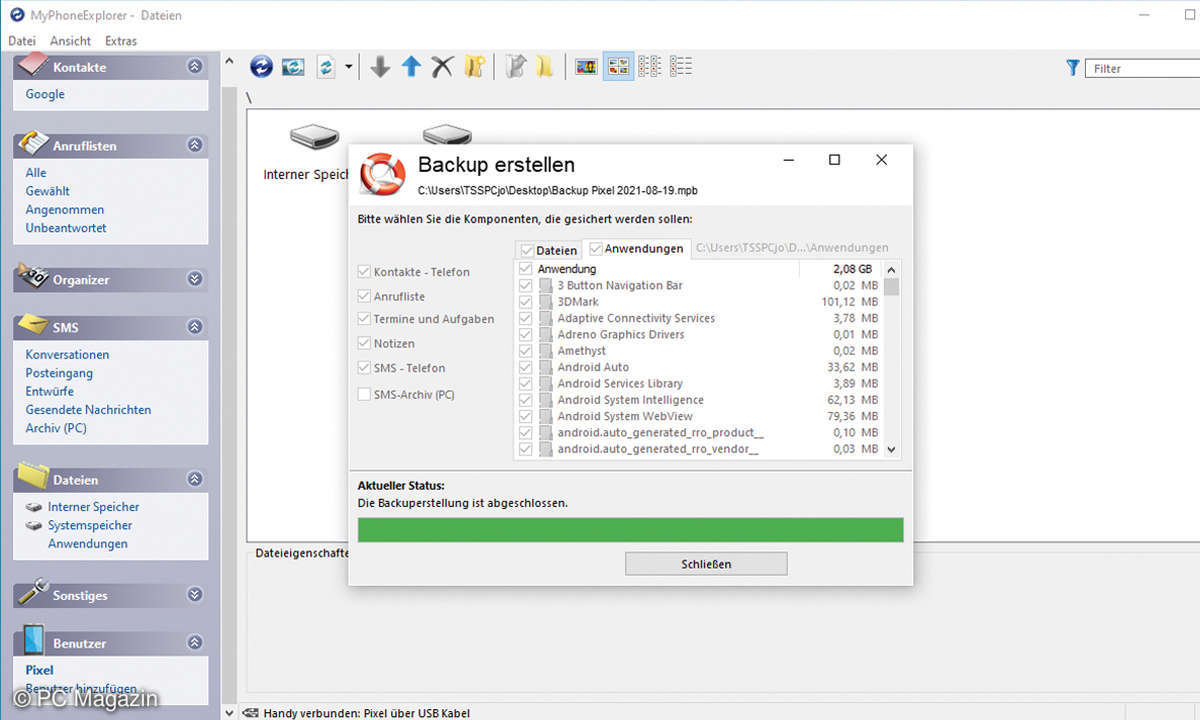
Die Freeware erhalten Sie unter https://www.fjsoft.at/de. Den ebenfalls benötigten Android-Client gibt’s im PlayStore. Nachdem Sie der App die nötigen Zugriffsrechte erteilt haben, wählen Sie im Phone und in der Windows-Anwendung (Datei / Verbinden) den gewünschte Übertragungsweg. Hier sind auch WLAN oder Bluetooth möglich.
Damit Backups über USB gelingen, tippen Sie unter Einstellungen / Über das Telefon mehrmals auf den Eintrag Build Nummer bis die Entwickleroptionen freigeschaltet sind. In den Entwickleroptionen (System / Erweitert) aktivieren Sie die Option USB-Debugging.
Steht die Verbindung, starten Sie am Desktop über Extras / Sicherung erstellen Ihr Smartphone-Backup. Neben PIM-Daten wie Kontakten und Terminen können Sie auch Dateien und Anwendungen in Ihre lokale Smartphone-Sicherung einbeziehen.